Comment rechercher des onglets récemment fermés sur Chrome et Edge
Vous connaissez peut-être déjà le raccourci clavier Ctrl + Maj + T que vous pouvez utiliser pour restaurer vos onglets récemment fermés. Cependant, ce raccourci n’est pas pratique si vous recherchez une page Web spécifique que vous avez fermée récemment. Pour résoudre ce problème, les navigateurs Web ont ajouté des moyens de permettre aux utilisateurs de rechercher des onglets récemment fermés. Dans cet article, vous découvrirez comment pour le faire sur deux des navigateurs Web les plus populaires, à savoir Google Chrome et Microsoft Edge.
Trouvez et réparez automatiquement les erreurs de Windows grâce à l'outil de réparation de PC
Reimage est un excellent outil de réparation qui détecte et répare automatiquement différents problèmes du système d'exploitation Windows. Avoir cet outil protégera votre PC contre les codes malveillants, les défaillances matérielles et plusieurs autres bugs. En outre, cela vous permet également d'utiliser votre appareil au maximum de ses capacités et de ses performances.
- Étape 1: Télécharger l'outil de réparation et d'optimisation des PC (Windows 11, 10, 8, 7, XP, Vista - Certifié Microsoft Gold).
- Étape 2: Cliquez sur "Démarrer l'analyse" pour trouver les problèmes de registre de Windows qui pourraient être à l'origine des problèmes du PC.
- Étape 3: Cliquez sur "Réparer tout" pour résoudre tous les problèmes.
Rechercher des onglets récemment fermés sur Chrome et Edge
Rechercher des onglets récemment fermés sur Chrome
1. Ouvrez le menu de recherche d’onglets en cliquant sur la flèche vers le bas dans le coin supérieur droit de Chrome. Vous pouvez également utiliser le raccourci clavier Ctrl + Maj + A pour accéder à cette section.
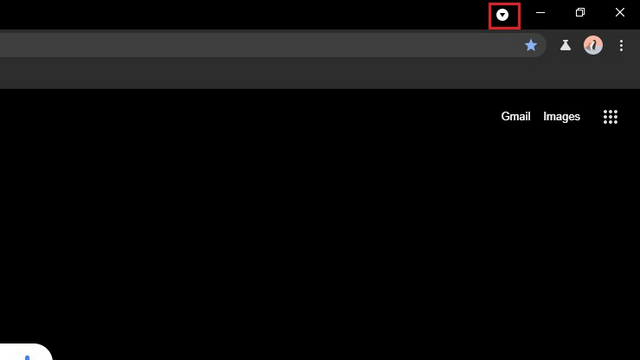
2. Vous remarquerez que Chrome dispose désormais d’une section distincte pour les onglets récemment fermés dans le menu de recherche des onglets. Comme l’ont repéré pour la première fois Techdows , la fonctionnalité est arrivée avec une mise à jour récente de Chrome Canary, et je la teste sur Chrome Canary version 91.0.4466.2. Nous pourrions nous attendre à ce que Google l’introduise sur le canal stable de Chrome au cours des prochaines semaines.
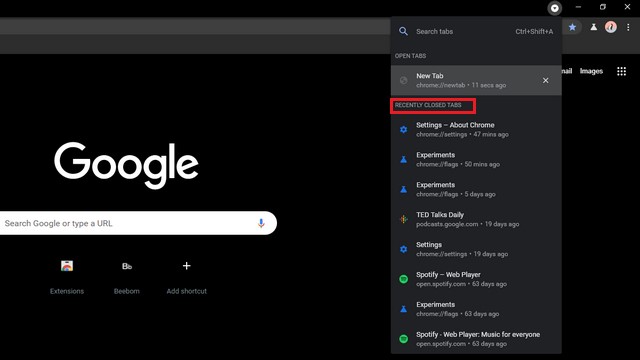 3. Il ne vous reste plus qu’à saisissez des mots clés pertinents dans le champ de recherche pour ouvrir une page récemment fermée. Pour ce faire, cliquez sur la zone de texte ‘Onglets de recherche’ et commencez à taper le nom du site Web que vous souhaitez rouvrir. Vous pouvez ensuite cliquer sur le résultat pour ouvrir cette page Web.
3. Il ne vous reste plus qu’à saisissez des mots clés pertinents dans le champ de recherche pour ouvrir une page récemment fermée. Pour ce faire, cliquez sur la zone de texte ‘Onglets de recherche’ et commencez à taper le nom du site Web que vous souhaitez rouvrir. Vous pouvez ensuite cliquer sur le résultat pour ouvrir cette page Web.
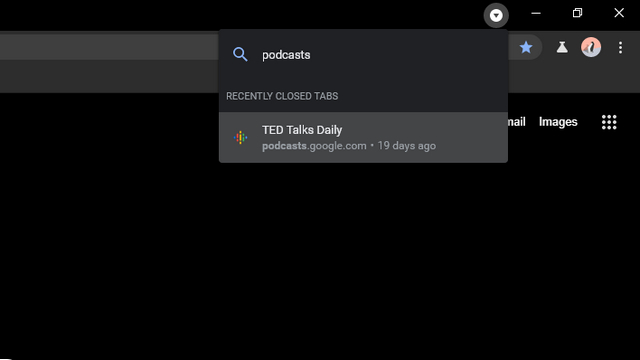
Rechercher des onglets récemment fermés sur Edge
1. Ouvrez Edge et accédez à la fenêtre contextuelle de l’historique en cliquant sur le bouton Historique . Vous pouvez également utiliser le raccourci clavier Ctrl + H pour l’ouvrir ou accéder à l’historique à partir du menu horizontal à trois points.
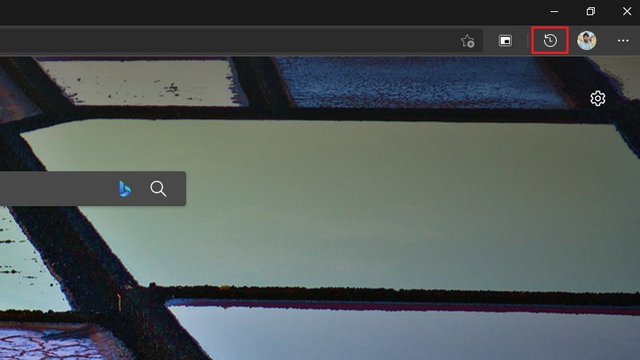
2. Lorsque la fenêtre contextuelle apparaît, passez à la section ‘Récemment fermé’ . Vous pouvez également voir tous les onglets récemment fermés ici, y compris ceux d’autres appareils sur lesquels vous utilisez Edge.
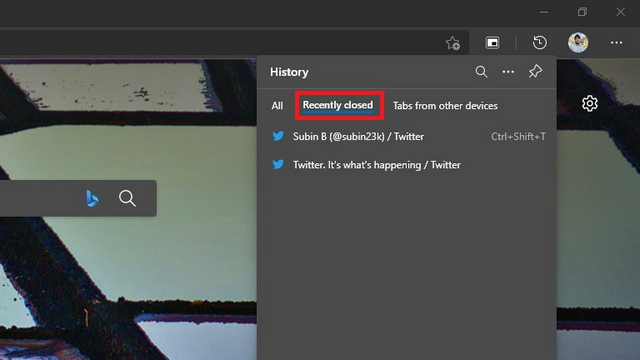
3. Cliquez sur le bouton de recherche en haut et saisissez le mot-clé de la page souhaitée pour le trouver. Lorsque les résultats s’affichent, cliquez pour rouvrir le site Web.
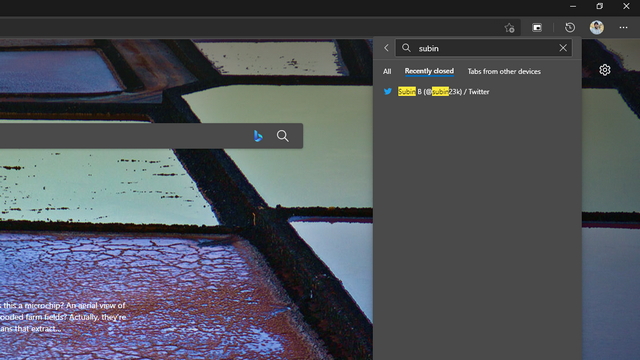
Rechercher facilement des pages Web récemment fermées
C’est ainsi que vous pouvez facilement rechercher les onglets récemment fermés sur Chrome et Edge. Pour plus de conseils, consultez notre article sur les meilleurs trucs et astuces Chrome. Si vous êtes quelqu’un qui est passé récemment à Microsoft Edge , vous devriez lire notre article sur les meilleurs indicateurs Edge pour trouver et activer de nouvelles fonctionnalités utiles.
